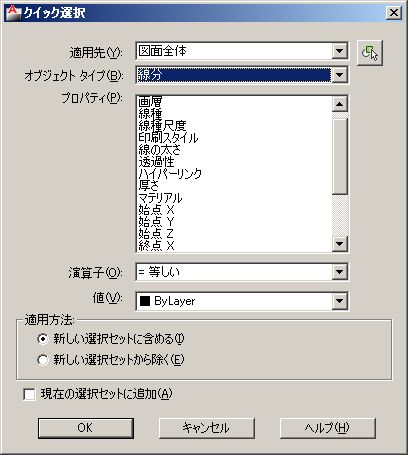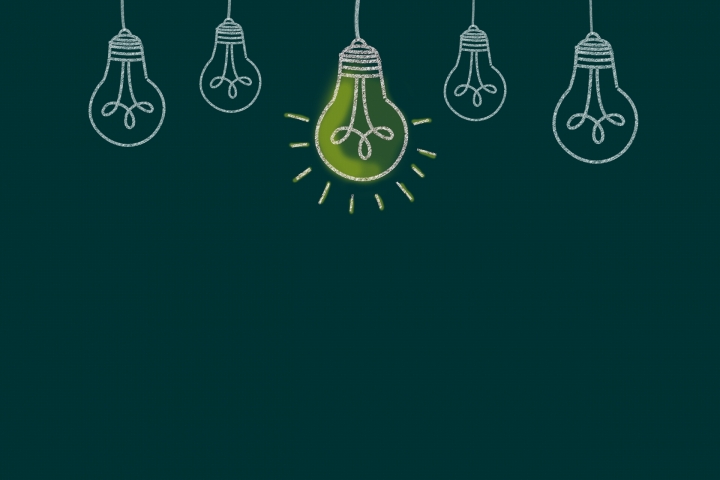オートキャド(AutoCAD)を使って図面を描く際に、オブジェクト選択をする機会は結構たくさんあります。
消したいオブジェクトはどれなのか、移動したいオブジェクトはどれなのか、などなど……
線を引くなどの作図系コマンド以外のコマンドでは、既に作図した要素を編集することが多いんです。
だから、オブジェクト選択をスムーズに実行することが出来れば、その分だけ作業の効率は良くなる。
そんな理屈が成り立つので、今までオブジェクト選択に関するちょっとした小技を紹介してきました。
だけど今まで紹介してきたのは、本当に初歩的なオブジェクトの選択方法で、かなり序盤に知ることになる操作です。
だからこそ、逆にこれを知らないと困る、という意味もあって紹介をした訳ですが……
今まで紹介してきたオブジェクト選択は、画面上から本当にそのままマウスを使って選択をする方法でした。
窓選択とか除外などの操作は出来ますが、もっと複雑な条件で絞り込むことが出来ないという欠点があります。
もちろんこうした初歩的な選択方法は重要なんですけど、今回はもう少し高度なオブジェクト選択方法を紹介します。
■クイック選択
オートキャド(AutoCAD)では、選択したいオブジェクトを絞り込むやり方を二種類用意しています。
・クイック選択
・FITERコマンド
上記のどちらを使うかは、使い勝手が少し違ってくるので、ユーザーの好みによるような気もします。
ただ、作業の選択肢を拡げる為には、どちらも知っておいて、さらに使えるようにしておく方が有利だと思います。
今回はクイック選択を簡単に紹介しましょうか。
■オブジェクトの絞り込み
クイック選択というのは、まあその名前の通り、オブジェクトを素早く絞り込んで選択出来るツールです。
自力で絞り込むのは物理的な限界があるので、こういう作業はオートキャド(AutoCAD)にやってもらう方が良いと思います。
オブジェクトプロパティのウィンドウ上部右側にあるボタンが、クイック選択のボタンになります。
このボタンをクリックすると、以下のようなダイアログボックスが表示されます。
これがクイック選択画面で、ここで様々な絞り込み条件や、それを適用する範囲などを設定することが出来ます。
大体そうですね……
ブロック名で絞り込んだり、特定の色の線だけ選んだり、決められた半径の円だけを選んだり。
私はそんな使い方が多いような気がします。
色々と応用が利く機能ですから、何度も試してみて、どんな絞り込みが出来るかを掴んでおくと便利ですよ。